Souhaitez-vous accéder à vos fichiers de projet FL Studio sur un autre ordinateur ? Si c’est le cas, vous avez de la chance, car vous pouvez transférer ces fichiers sans trop d’efforts.
Réponse rapide
Pour transférer vos projets FL Studio vers un autre ordinateur, exportez les “Project bones” et “Project data” dans un dossier de destination, nommez-le avec une extension FLP et copiez le dossier sur un lecteur externe. Ensuite, ouvrez le lecteur externe ou USB sur un autre ordinateur exécutant FL Studio et collez les fichiers. Ouvrez vos fichiers pour y accéder dans FL Studio.
Pour vous aider dans cette tâche, nous avons compilé un guide complet pour vous montrer comment transférer des projets FL Studio vers un autre ordinateur.
 Table des matières
Table des matières
Transférer vos fichiers de projet FL Studio vers un autre ordinateur
Si vous ne savez pas comment transférer des projets FL Studio vers un autre ordinateur, nos 2 étapes suivantes-des méthodes étape par étape vous aideront à le faire sans difficulté.
Méthode n° 1 : transférer des fichiers FL Studio à l’aide d’une clé USB ou d’un disque dur externe
Avec ces étapes, vous pouvez transférer FL Studio Files sur un autre ordinateur à l’aide d’une clé USB ou d’un disque dur externe.
Étape 1 : Enregistrement des fichiers de projet FL Studio
Dans la première étape, ouvrez FL Studio sur votre système, cliquez sur “Fichier” dans la barre de menu, sélectionnez “Exporter”, et cliquez sur “Projeter les os”. Ensuite, sélectionnez un dossier de destination pour enregistrer ces fichiers sur votre système.
Encore une fois, cliquez sur “Fichier”, allez dans “Exporter”, cliquez sur “Fichiers de données du projet”, et enregistrez les dans le même dossier.
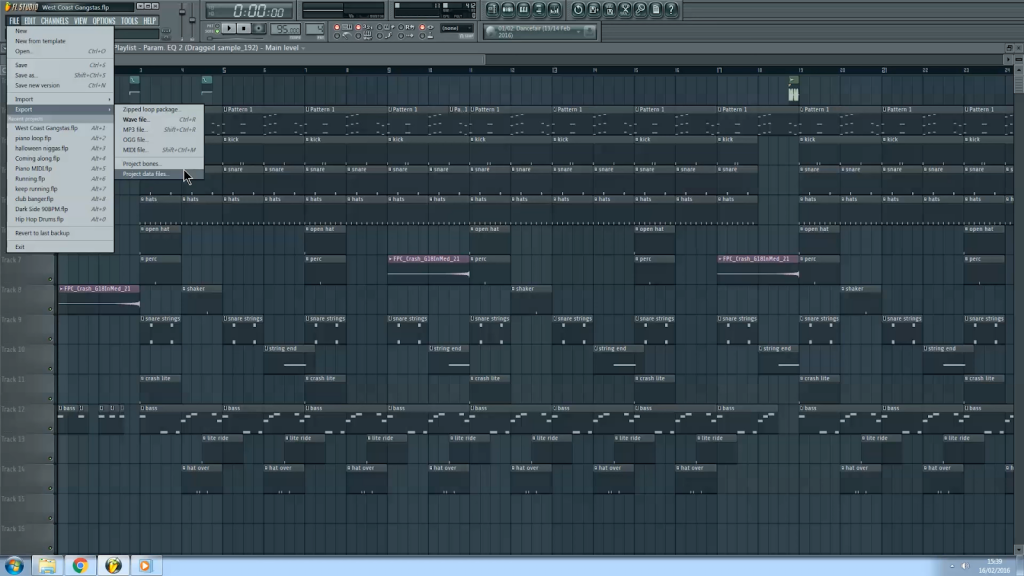
Maintenant , enregistrez votre projet au format “.FLP” dans le même dossier en cliquant sur “Enregistrer sous” dans le menu “Fichier” et en sélectionnant le fichier saisissez”FLP”.
Étape 2 : Copier les fichiers sur une clé USB
Dans cette étape, insérez une clé USB ou un disque dur externe lecteur dans le port USB de votre PC. Ensuite, ouvrez l’Explorateur de fichiers à partir de la barre des tâches et localisez le dossier dans lequel vous avez enregistré les fichiers précédemment.
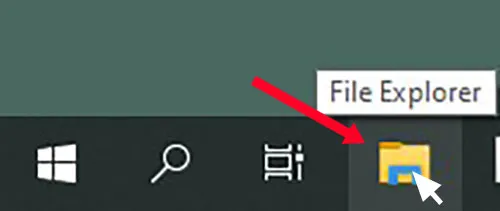
Clic droit le dossier, sélectionnez “Copier”, ouvrez votre clé USB ou lecteur externe via l’Explorateur de fichiers, faites un clic droit et sélectionnez “Coller”.
Après avoir réussi à copier le dossier sur votre lecteur amovible, détachez-le en toute sécurité de votre ordinateur.
Étape 3 : Transférer les fichiers vers un autre ordinateur
Dans la dernière étape, connectez la clé USB ou le disque dur à l’autre ordinateur sur lequel vous souhaitez utilisez les fichiers de projet FL. Ensuite, ouvrez Explorateur de fichiers, ouvrez la clé USB ou disque dur, copiez le dossier contenant votre projet FL et collez-le sur le disque interne de l’ordinateur.

Vous pouvez désormais ouvrir et utiliser facilement ces fichiers de projet sur FL Studio installé sur l’ordinateur.
Vous devez également avoir tous les plugins FL Studio installés pour travailler sur les fichiers du projet sans interruption.
Méthode n°2 : Transférer des dossiers de projet FL Studio à l’aide de Google Drive
Créez un dossier sur votre ordinateur contenant tous les fichiers de projet FL Studio en suivant l’étape n°1 de la méthode précédente. Ouvrez le site Web Google Drive sur votre navigateur et connectez-vous. Cliquez sur “Nouveau”. Sélectionnez“Téléchargement de dossier”.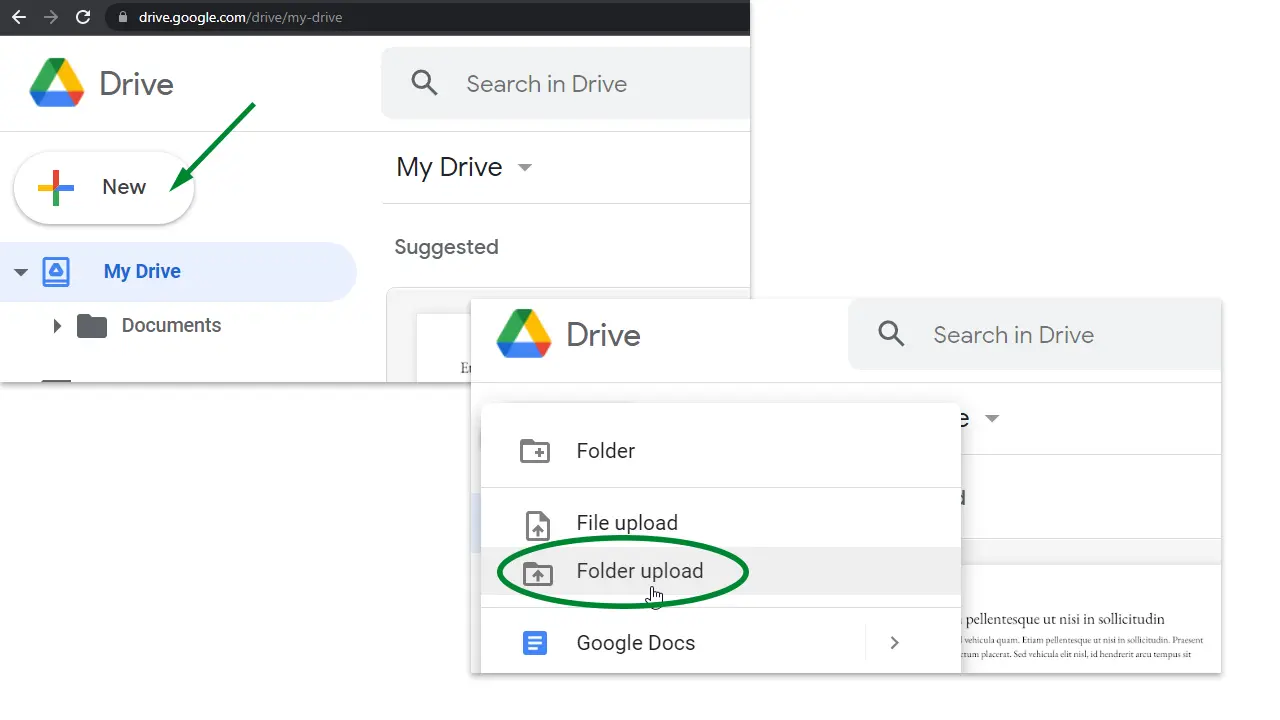 Choisissez le dossier contenant les fichiers FL Studio. Cliquez sur “Télécharger” et attendez que votre téléchargement soit terminé. Connectez-vous à votre compte Google Drive sur l’autre ordinateur, téléchargez le fichier de projets FL Studio, et c’est à peu près tout !
Choisissez le dossier contenant les fichiers FL Studio. Cliquez sur “Télécharger” et attendez que votre téléchargement soit terminé. Connectez-vous à votre compte Google Drive sur l’autre ordinateur, téléchargez le fichier de projets FL Studio, et c’est à peu près tout !
Vous pouvez télécharger le dossier du projet FL Studio sur OneDrive, iCloud ou toute autre plate-forme de partage de données cloud et téléchargez-le rapidement sur n’importe quel autre ordinateur.
Résumé
Dans ce guide, nous avons discuté du transfert de projets FL Studio vers un autre ordinateur à l’aide d’une clé USB ou d’un disque dur externe et de plates-formes de partage de données dans le cloud telles que Google Drive.
Votre question a été répondue dans cet article, et vous pouvez désormais facilement accéder et travailler sur vos projets FL Studio sur d’autres ordinateurs.
Foire aux questions
Ai-je besoin acheter les mises à jour de FL Studio ?
Non, FL Studio est un achat unique , et toutes ses mises à jour sont gratuites pour vie.
Puis-je utiliser mon abonnement FL Studio sur deux ordinateurs ?
FL Studio est l’un des logiciels professionnels les plus rares qui vous permet d’utiliser un compte sur plusieurs appareils. En tant qu’utilisateur unique, vous pouvez utiliser une licence sur différents ordinateurs ; cependant, les entreprises ou les organisations doivent acheter plusieurs licences.
Puis-je utiliser mon fichier de projet FL Studio depuis un PC Windows sur Mac ?
Tous les fichiers de projet créés sur FL Studio pour Mac ou Windows sont identiques afin que vous puissiez travailler dessus sur les deux systèmes d’exploitation.